Cara Membuat Kode QR untuk Folder Google Drive
Diterbitkan: 2023-08-21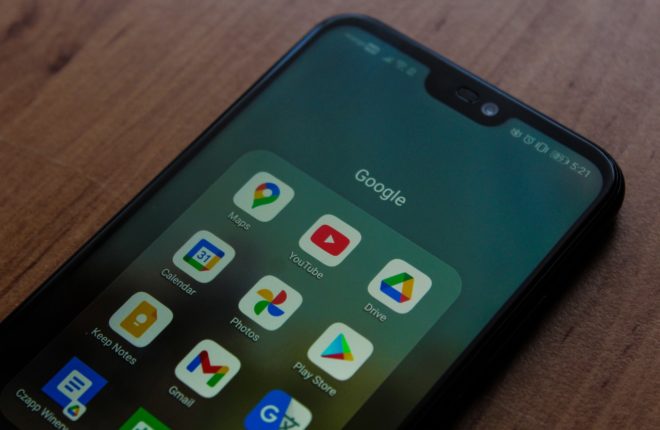
Kode QR digunakan untuk berbagai hal. Dari berbagi file hingga melakukan pembayaran, Anda dapat menggunakan kode QR untuk membuat transfer lebih nyaman di kedua sisi. Anda dapat dengan bebas membagikan tautan file digital kepada siapa pun yang memiliki kode QR. Apalagi dengan folder Google Drive, kode QR dapat membuat berbagi menjadi lebih mudah. Tetapi apakah Anda memerlukan kode QR untuk berbagi folder Google Drive? Bagaimana proses pembuatan kode QR? Mari kita cari tahu!
Mengapa Membuat Kode QR untuk File atau Folder Google Drive?
Dengan fitur berbagi Google Drive, Anda tidak perlu lagi mengunduh file dari Drive untuk berbagi. Anda dapat dengan mudah berbagi file dan folder dengan orang lain melalui ID email atau tautannya. Namun ada kalanya Anda tidak ingin menggunakan salah satu opsi tersebut karena ada banyak orang yang perlu Anda bagikan folder Google Drive. Di sinilah kode QR berguna, karena siapa pun dapat mengakses folder atau file Drive dengan memindai kode tersebut.
Anda juga dapat membuat kode QR secara langsung untuk file yang disimpan di Drive.
Ingat satu hal tentang membuat kode QR untuk folder Google Drive. Anda harus mengaktifkan berbagi untuk folder itu, karena membuat kode QR tidak akan mengaktifkannya secara otomatis. Kode QR hanya akan mengarahkan siapa pun yang memindainya ke URL. Anda masih harus mengaktifkan izin berbagi untuk folder Drive secara manual.
Dengan kode QR, Anda dapat mengunduh torrent langsung ke Google Drive dan membagikannya dengan mudah kepada teman dan keluarga Anda.
Cara Membuat Kode QR Untuk Folder atau File Google Drive Dari PC Anda
Membuat kode QR untuk folder Google Drive yang dapat dibagikan relatif mudah dari web. Perhatikan bahwa ini mengharuskan Anda menggunakan aplikasi web dari browser pilihan Anda, karena klien pencadangan dan sinkronisasi Drive asli untuk Windows dan Mac tidak menawarkan kemampuan untuk menghasilkan kode QR.
- Luncurkan Google Chrome atau Microsoft Edge dan navigasikan ke Google Drive.
- Buka folder Google Drive yang ingin Anda buatkan kode QR.
- Sekarang, klik kiri pada ikon bagikan yang diberikan di samping bidang URL di browser.

- Klik opsiBuat Kode QR dari menu tarik-turun.

- Kode QR yang Anda buat akan muncul di layar; ketuk opsiUnduh yang diberikan di bawah kode QR Anda untuk menyimpannya.

Setelah diunduh, Anda dapat membaginya dengan siapa pun, dan mereka dapat memindai kode QR untuk melihat folder tersebut langsung melalui ponsel mereka.
Catatan: Di Microsoft Edge, Anda perlu mengklik bilah alamat, yang menampilkan kotak Kode QR, yang dapat Anda klik untuk menghasilkan kode QR.
Cara Membuat Kode QR yang Dapat Dibagikan Untuk Folder atau File Google Drive Dari Ponsel Anda
Aplikasi seluler Google Drive tidak mengizinkan Anda membuat kode QR untuk dibagikan. Jadi, untuk membuat kode QR untuk folder Drive apa pun langsung dari ponsel Anda, Anda perlu menggunakan browser.
- Buka Google Drive di browser ponsel Anda dan buka folder tempat Anda ingin membuat kode QR.
- Ketuk tiga titik vertikal di sudut kanan atas layar.

- Pilih opsi Bagikan dari menu yang terbuka.

- Sebuah popup akan muncul di bagian bawah layar. Dari sini, geser ke kiri dan ketuk kode QR .

- Kode QR Anda yang baru dibuat akan muncul di layar. Ketuk Unduh untuk menyimpan kode ini.

3 Generator kode QR gratis
Membuat kode QR langsung dari folder Google Drive memang mudah, namun menjadi merepotkan jika harus membuat kode QR untuk banyak file dan folder. Untuk membuat kode QR untuk folder Drive, berikut beberapa situs web gratis yang perlu dipertimbangkan:

1. Beaconstac
Generator kode QR Beaconstac memungkinkan Anda membuat kode QR khusus dengan opsi templat gratis. Yang perlu Anda lakukan hanyalah memasukkan URL folder Drive Anda di bidang URL situs web, dan kode QR Anda akan dibuat untuk diunduh. Ia juga menawarkan fitur penyesuaian dan analisis pelacakan premium yang dapat Anda coba dengan uji coba gratisnya.
2. Pembuat Kode QR
QR Code Generator adalah generator kode QR lain yang sangat mudah digunakan. Ini memungkinkan Anda membuat kode QR untuk URL, teks, file PDF, nomor telepon, aplikasi, email, dll. Anda dapat menggunakannya untuk membuat kode QR untuk satu URL atau menambahkan beberapa URL ke satu kode QR. Tidak seperti generator kode QR lainnya, Generator Kode QR menawarkan berbagai opsi penyesuaian secara gratis.
3. Untuk Kode QR
ForQRCode memungkinkan Anda membuat kode QR gratis dengan beberapa opsi penyesuaian gratis. Tidak seperti kebanyakan pembuat kode QR gratis, ini memungkinkan Anda mengunduh kode QR yang Anda buat dalam format PNG, SVG, EPS, dan FDF. Selain membuat kode QR untuk folder Google Drive Anda, Anda juga dapat menggunakannya untuk membuat kode untuk E-mail, teks, panggilan Zoom, lokasi, telepon, dll.
Semua Informasi Apa yang Dibagikan Saat Anda Membagikan Kode QR?
Saat Anda membagikan kode QR untuk folder Google Drive, Anda membagikan URL Google Drive untuk mengakses folder tersebut. Namun, untuk mengakses folder Drive tersebut, pengguna memerlukan izin akses untuk melihat folder tersebut di Drive.
Jadi, jika folder Anda berisi data pribadi yang ingin Anda bagikan dengan grup tertentu, Anda dapat membatasi akses ke individu tersebut. Jika Anda ingin folder tersebut dapat diakses oleh siapa saja yang memiliki kode QR, Anda dapat membuka folder Google Drive dan memberikan akses umum kepada Siapapun yang memiliki tautan di bawah opsi berbagi.
Sekarang setelah Anda mengetahui cara membuat kode QR untuk folder atau file Google Drive, lihat cara menghubungkan Todoist ke Google Drive atau cara mentransfer kepemilikan file dan folder di Google Drive.
FAQ
J: Untuk membuat kode QR untuk file atau dokumen Google Anda, Anda perlu membuka dokumen itu, buka ikon Bagikan > Buat Kode QR > Unduh.
J: Anda perlu menggunakan pembuat kode QR untuk membuat kode QR untuk sebuah file. Anda dapat menggunakan generator kode QR gratis yang disebutkan dalam daftar di atas dan membuat kode QR untuk file dalam hitungan detik.
J: Ya, Anda dapat membuat kode QR untuk video di Google Drive. Buka video Google Drive di browser Anda dan klik ikon bagikan di samping bidang URL. Klik Buat Kode QR dari opsi popup dan unduh kode QR Anda setelah dibuat.
